本文主要是介绍幻兽帕鲁开服教程——游戏,希望对大家解决编程问题提供一定的参考价值,需要的开发者们随着小编来一起学习吧!
幻兽帕鲁开服教程——游戏
- 1. 安装服务器
- 2. 服务器配置调整
- 3. 运行环境Microsoft Visual C++ Runtime
- 4. 加入服务器
这是研究开服时顺手写的笔记,也方便后来者。
如果你熟悉你所使用的操作系统的话,windows和linux应该区别不大。
1. 安装服务器
1.安装steamcmd,这是安装steam游戏服务端的工具,安装链接:Steam CMD
考虑到一些大家都懂的外网下载时的影响因素,你可以试着挑个良辰吉时下载……或者用一些谜语人的神秘工具解决问题
2. 将下载的steam CMD放到你准备好的路径,运行一次steamcmd.exe,它会自动下载安装好剩余的steamcmd所需要的文件,这个过程等待时间较长,取决于网络状况。
3. 在你的steamcmd完成安装和验证后,它应该会让你看到这样的状态:
Steam>
执行steam的匿名用户登录:
Steam>login anonymous
如果顺利的话,应该会显示:
Connecting anonymously to Steam Public...Logged in OK
Waiting for user info...OK
如果不顺利请重试或者自行复制报错信息并粘贴到搜索引擎。
然后这一步执行设置服务端的安装路径,注意至少要留出足够的磁盘空间,否则会无法安装。
下一步是安装服务端:
Steam>app_update 2394010 validate
这一步需要下载大量的文件,要等一段时间。
最后一步,退出steamcmd,或者直接关闭窗口也无所谓。
Steam>quit
2. 服务器配置调整
此时,服务端的路径应该位于steamcmd/steamapps/common/PalServer
看起来默认配置文件是steamcmd/steamapps/common/PalServer/DefaultPalWorldSettings.ini
打开这个配置文件,陷入沉默……
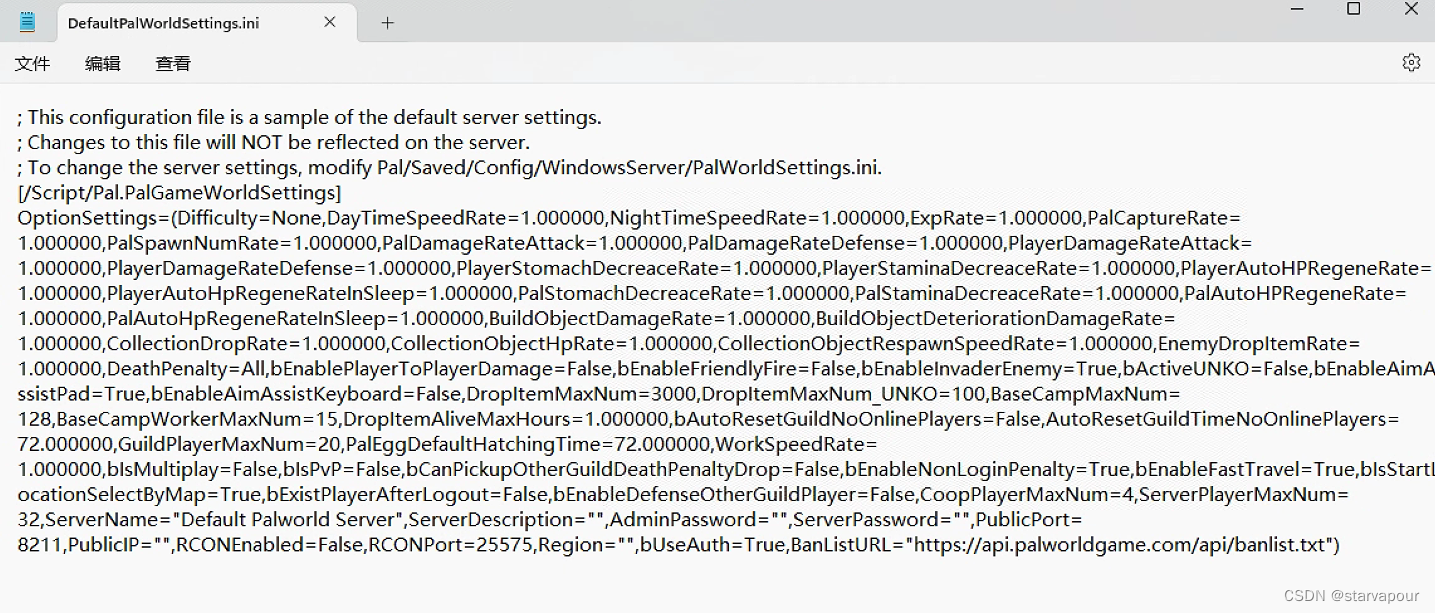
???不是,什么程序员才能写出如此震撼人心,毫无可读性的配置文件啊???
注意开头,这其实不是真正的配置文件,只是默认属性示例,你真正需要修改的配置文件需要先运行一遍服务端,产生存档文件夹后修改存档文件夹里面的配置文件:
steamcmd/steamapps/common/PalServer/Pal/Saved/Config/WindowsServer/PalWorldSettings.ini
列举文件中的一些配置内容,但你需要按照DefaultPalWorldSettings.ini中的原样式黏贴到PalWorldSettings.ini中,下列属性仅供演示,而非实际格式:
# 最大玩家数量
GuildPlayerMaxNum=20# 服务器运行端口(也是端口转发用的)
PublicPort=8211# 服务器名字
ServerName="Default Palworld Server"# 服务器简介
ServerDescription=""# 管理员密码
AdminPassword=""# 服务器进入密码
ServerPassword=""# 打开玩家pvp伤害
bEnablePlayerToPlayerDamage=False# 打开友军伤害
bEnableFriendlyFire=False# 死亡掉落
# (None关闭死亡掉落,Item只掉物品不掉装备,ItemAndEquipment掉物品和装备,All全都掉)
DeathPenalty=All
安装完之后,别忘了在服务器防火墙上放行所需端口,并使用端口转发工具将PublicPort转发到公网ip……
3. 运行环境Microsoft Visual C++ Runtime
运行PalServer.exe出现报错:
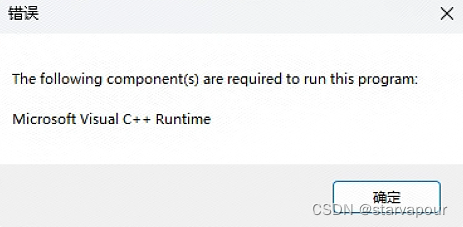
需要安装运行环境,可以去:微软官方下载地址
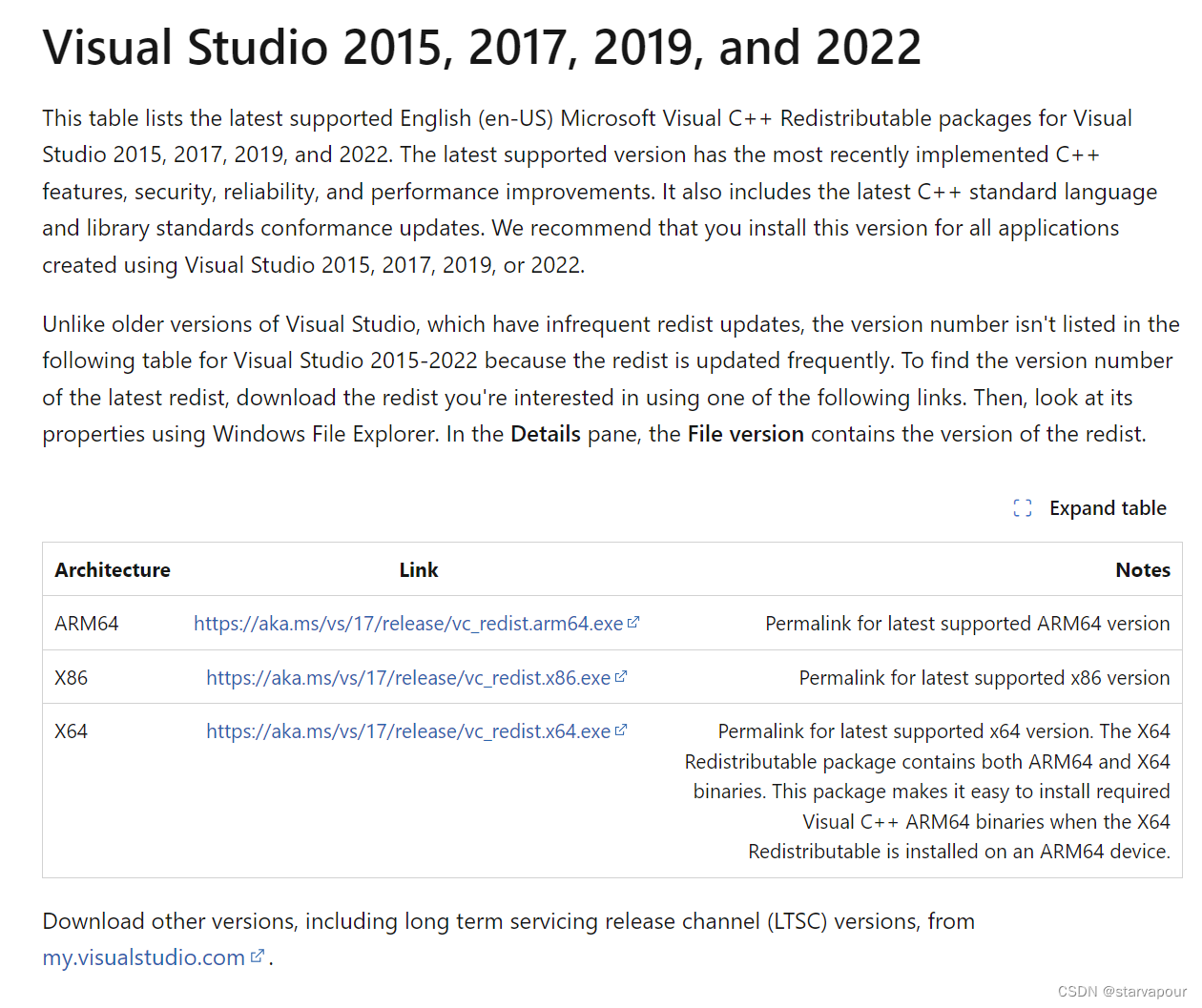
32位系统选择X86,64位系统选择X64,下载安装包然后双击安装。
安装完成后会提示重新启动,启动完成后可以正常运行。
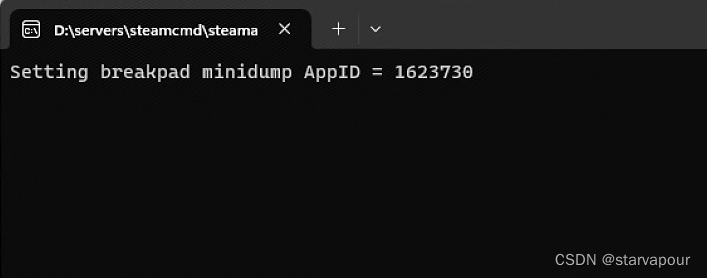
4. 加入服务器
在游戏加入服务器的下方输入你的ip,端口就是服务器配置中的PublicPort,就可以加入游戏了~

比较生草的是,可能是网络问题,服务器没能在列表中找到,只能通过ip直连,然后……通过ip直连,他们没有做进服密码输入框……
蚌……
但去掉进服密码后,还是能玩的

这篇关于幻兽帕鲁开服教程——游戏的文章就介绍到这儿,希望我们推荐的文章对编程师们有所帮助!





